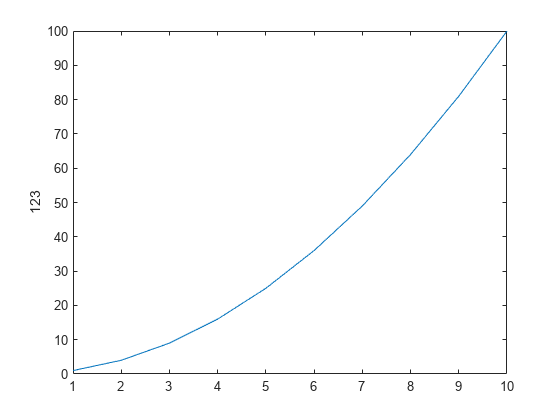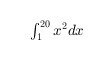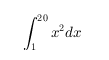ylabel
y 軸のラベル付け
説明
ylabel(___, は、名前と値のペアの引数を 1 つ以上使用してラベルの外観を変更します。たとえば、Name,Value)'FontSize',12 はフォント サイズを 12 ポイントに設定します。名前と値のペアの引数は、その他すべての入力引数の後に指定します。ラベルの外観の変更はすべてのタイプのチャートでサポートされているわけではありません。
t = ylabel(___)t を使用します。
例
複数行の cell 配列を使用して、複数行のラベルを作成します。
figure
plot((1:10).^2)
ylabel({2010;'Population';'in Years'})
軸ラベルに上付き文字と下付き文字を含めるには、文字 '^' と '_' を使用します。複数の文字を修飾するには中かっこ {} を使用します。
t = linspace(0,1); y = exp(t); plot(t,y) xlabel('t_{seconds}') ylabel('e^t')

Name,Value ペアを使用して、y 軸ラベルのフォント サイズ、フォントの太さ、テキストの色のプロパティを設定します。
figure plot((1:10).^2) ylabel('Population','FontSize',12,... 'FontWeight','bold','Color','r')

'FontSize',12 はラベル テキストを 12 ポイントのフォントで表示します。'FontWeight','bold' はテキストを太字にします。'Color','r' はテキストの色を赤に設定します。
R2019b 以降、関数 tiledlayout および nexttile を使用して、プロットをタイル表示できます。関数 tiledlayout を呼び出して、2 行 1 列のタイル表示チャート レイアウトを作成します。関数 nexttile を呼び出して、axes オブジェクト ax1 および ax2 を作成します。各座標軸にデータをプロットし、上のプロットの y 軸ラベルを作成します。
tiledlayout(2,1)
ax1 = nexttile;
plot((1:10).^2)
ylabel(ax1,'Population')
ax2 = nexttile;
plot((1:10).^3)
y 軸にラベルを付けて、ラベルとして使用される text オブジェクトのハンドルを返します。
plot((1:10).^2)
t = ylabel('Population');
ラベルの色を赤に設定します。プロパティの設定にはドット表記を使用します。
t.Color = 'red';
R2023a 以降
ラベルの Rotation プロパティを 0 度に設定することで、"y" 軸ラベルを回転して、左から右に表示されるようにすることができます。既定では、"y" 軸ラベルでは Rotation の値が 90 度に設定されています。ラベルを回転した場合、座標軸とオーバーラップしないように HorizontalAlignment プロパティおよび VerticalAlignment プロパティが自動的に変更されます。
プロットを作成します。次に、回転角を 0 度に指定した "y" 軸ラベルを追加します。
plot((1:10)) mylabel = ylabel("Population","Rotation",0);

入力引数
軸のラベル。string スカラー、文字ベクトル、string 配列、文字配列、cell 配列、categorical 配列、または数値として指定します。
例: 'my label'
例: {'first line','second line'}
例: 123
ラベルに数値変数とテキストを含めるには、関数 num2str を使用します。以下に例を示します。
x = 42;
txt = ['The value is ',num2str(x)];上付き文字、下付き文字、ギリシャ文字、数学記号などの特殊文字を含めるには、TeX マークアップを使用します。サポートされるマークアップの一覧については、Interpreter プロパティを参照してください。
複数行ラベルを作成するには、次の手順に従います。
string 配列を使用して、
["first line","second line"]のように、各要素にテキストを 1 行ずつ含めます。cell 配列を使用して、
{'first line','second line'}のように、各セルにテキストを 1 行ずつ含めます。文字配列を使用して、
['abc'; 'ab ']のように、各行に同じ数の文字を含めます。sprintfを使用して、sprintf('first line \n second line')のように、改行文字を含むテキストを作成します。
数値ラベルは sprintf('%g',value) を使用してテキストに変換されます。たとえば、12345678 は 1.23457e+07 として表示されます。
メモ
ラベルを categorical 配列として指定した場合、MATLAB® はカテゴリではなく、配列内の値を使用します。
default、factoryおよびremoveという語は予約語で、通常の文字として引用符で囲まれている場合はラベルに表示されません。これらの語を個別に表示するには、'\default'または'\remove'のように、その語の前にバックスラッシュを付けます。
ラベルのターゲット。次のいずれかとして指定します。
ターゲットを指定しない場合、関数 ylabel は、gca コマンドによって返されるグラフィックス オブジェクトにラベルを追加します。
メモ
スタンドアロンの可視化では、色などのラベルの外観の変更、または text オブジェクトを出力引数として返すことはサポートされていません。
名前と値の引数
オプションの引数のペアを Name1=Value1,...,NameN=ValueN として指定します。ここで、Name は引数名で、Value は対応する値です。名前と値の引数は他の引数の後に指定しなければなりませんが、ペアの順序は重要ではありません。
R2021a より前では、コンマを使用して名前と値をそれぞれ区切り、Name を引用符で囲みます。
例: 'Color','red','FontSize',12 は赤色、12 ポイントのフォントを指定します。
以下に加え、Name,Value のペア引数を使用してその他の text オブジェクト プロパティを指定できます。Text のプロパティ を参照してください。
フォント サイズ。ポイント単位の 0 より大きいスカラー値として指定します。1 ポイントは 1/72 インチです。フォントの単位を変更するには、FontUnits プロパティを使用します。
関連付けられた座標軸のフォント サイズ プロパティを設定すると、ラベルのフォント サイズにも影響します。ラベルのフォント サイズは、座標軸のフォント サイズにラベルのスケール係数を乗じたものと等しくなるように更新されます。座標軸の FontSize プロパティには座標軸のフォント サイズが含まれています。座標軸の LabelFontSizeMultiplier プロパティにはラベルのスケール係数が含まれています。既定では、座標軸のフォント サイズは 10 ポイントでスケール係数は 1.1 であるため、y 軸ラベルのフォント サイズは 11 ポイントになります。
データ型: single | double | int8 | int16 | int32 | int64 | uint8 | uint16 | uint32 | uint64
文字の太さ。'normal' または 'bold' として指定します。
MATLAB ではフォントは、FontWeight プロパティを使用して、ユーザーのシステムで使用可能なフォントから選択します。すべてのフォントに太字があるとは限りません。そのため、太字フォントを指定しても標準フォントの太さと変わらない場合があります。
フォント名。サポートされているフォント名または "FixedWidth" として指定します。テキストを正しく表示し印刷するには、システムでサポートされているフォントを選択しなければなりません。既定のフォントは、オペレーティング システムとロケールによって異なります。
どのロケールでもテキストが整って見える固定幅のフォントを使用するには、"FixedWidth" を使用します。固定幅フォントは、ルートの FixedWidthFontName プロパティによって決まります。ルートの FixedWidthFontName プロパティを設定すると、表示内容が新しいフォントを使用して直ちに更新されます。
テキストの色。RGB 3 成分、16 進数カラー コード、色名、または省略名として指定します。
カスタム色を使用する場合は、RGB 3 成分または 16 進数カラー コードを指定します。
RGB 3 成分は、色の赤、緑、青成分の強度を指定する 3 成分の行ベクトルです。強度値は
[0,1]の範囲でなければなりません。たとえば[0.4 0.6 0.7]のようになります。16 進数カラー コードは、ハッシュ記号 (
#) で始まり、3 桁または 6 桁の0からFまでの範囲の 16 進数が続く string スカラーまたは文字ベクトルです。この値は大文字と小文字を区別しません。したがって、カラー コード"#FF8800"、"#ff8800"、"#F80"、および"#f80"は等価です。
あるいは、名前を使用して一部の一般的な色を指定できます。次の表に、名前の付いた色オプション、等価の RGB 3 成分、および 16 進数カラー コードを示します。
| 色名 | 省略名 | RGB 3 成分 | 16 進数カラー コード | 外観 |
|---|---|---|---|---|
"red" | "r" | [1 0 0] | "#FF0000" |
|
"green" | "g" | [0 1 0] | "#00FF00" |
|
"blue" | "b" | [0 0 1] | "#0000FF" |
|
"cyan" | "c" | [0 1 1] | "#00FFFF" |
|
"magenta" | "m" | [1 0 1] | "#FF00FF" |
|
"yellow" | "y" | [1 1 0] | "#FFFF00" |
|
"black" | "k" | [0 0 0] | "#000000" |
|
"white" | "w" | [1 1 1] | "#FFFFFF" |
|
"none" | 該当なし | 該当なし | 該当なし | 色なし |
次の表に、ライト テーマとダーク テーマでのプロットの既定のカラー パレットを示します。
| パレット | パレットの色 |
|---|---|
R2025a より前: ほとんどのプロットで、これらの色が既定で使用されます。 |
|
|
|
orderedcolors 関数と rgb2hex 関数を使用すると、これらのパレットの RGB 3 成分および 16 進数カラー コードを取得できます。たとえば、"gem" パレットの RGB 3 成分を取得し、16 進数カラー コードに変換します。
RGB = orderedcolors("gem");
H = rgb2hex(RGB);R2023b より前: RGB = get(groot,"FactoryAxesColorOrder") を使用して、RGB 3 成分を取得します。
R2024a より前: H = compose("#%02X%02X%02X",round(RGB*255)) を使用して、16 進数カラー コードを取得します。
例: 'blue'
例: [0 0 1]
例: '#0000FF'
テキストの方向。度単位のスカラー値として指定します。回転値 0 度は、テキストを水平にします。垂直テキストの場合、このプロパティを 90 または -90 に設定します。正の角度はテキストを反時計回りに回転させます。負の角度はテキストを時計回りに回転させます。
データ型: single | double | int8 | int16 | int32 | int64 | uint8 | uint16 | uint32 | uint64
テキスト インタープリター。次の値のいずれかとして指定します。
'tex'— TeX マークアップのサブセットを使用して文字を解釈します。'latex'— LaTeX マークアップを使用して文字を解釈します。'none'— リテラル文字を表示します。
TeX マークアップ
MATLAB では、既定で TeX マークアップのサブセットをサポートしています。TeX マークアップを使用して、上付き文字や下付き文字の追加、フォントのタイプや色の変更、テキストへの特殊文字の挿入を行うことができます。
修飾子の効果はテキストの末尾まで適用されます。上付き文字と下付き文字は例外であり、次の 1 文字または中かっこで囲まれた文字にのみ適用されます。インタープリターを "tex" に設定した場合にサポートされる修飾子は次のとおりです。
| 修飾子 | 説明 | 例 |
|---|---|---|
^{ } | 上付き文字 | "text^{superscript}" |
_{ } | 下付き文字 | "text_{subscript}" |
\bf | 太字フォント | "\bf text" |
\it | イタリック フォント | "\it text" |
\sl | 斜体フォント (通常はイタリック フォントと同じ) | "\sl text" |
\rm | 標準フォント | "\rm text" |
\fontname{ | フォント名 — | "\fontname{Courier} text" |
\fontsize{ | フォント サイズ — | "\fontsize{15} text" |
\color{ | フォントの色 — red、green、yellow、magenta、blue、black、white、gray、darkGreen、orange、lightBlue の色のいずれかに置き換えます。 | "\color{magenta} text" |
\color[rgb]{specifier} | フォントのカスタムの色 — | "\color[rgb]{0,0.5,0.5} text" |
次の表に、"tex" インタープリターでサポートされる特殊文字を示します。
| 文字列 | 記号 | 文字列 | 記号 | 文字列 | 記号 |
|---|---|---|---|---|---|
| α |
| υ |
| ~ |
| ∠ |
| ϕ |
| ≤ |
|
|
| χ |
| ∞ |
| β |
| ψ |
| ♣ |
| γ |
| ω |
| ♦ |
| δ |
| Γ |
| ♥ |
| ϵ |
| Δ |
| ♠ |
| ζ |
| Θ |
| ↔ |
| η |
| Λ |
| ← |
| θ |
| Ξ |
| ⇐ |
| ϑ |
| Π |
| ↑ |
| ι |
| Σ |
| → |
| κ |
| ϒ |
| ⇒ |
| λ |
| Φ |
| ↓ |
| µ |
| Ψ |
| º |
| ν |
| Ω |
| ± |
| ξ |
| ∀ |
| ≥ |
| π |
| ∃ |
| ∝ |
| ρ |
| ∍ |
| ∂ |
| σ |
| ≅ |
| • |
| ς |
| ≈ |
| ÷ |
| τ |
| ℜ |
| ≠ |
| ≡ |
| ⊕ |
| ℵ |
| ℑ |
| ∪ |
| ℘ |
| ⊗ |
| ⊆ |
| ∅ |
| ∩ |
| ∈ |
| ⊇ |
| ⊃ |
| ⌈ |
| ⊂ |
| ∫ |
| · |
| ο |
| ⌋ |
| ¬ |
| ∇ |
| ⌊ |
| x |
| ... |
| ⊥ |
| √ |
| ´ |
| ∧ |
| ϖ |
| ∅ |
| ⌉ |
| 〉 |
| | |
| ∨ |
| 〈 |
| © |
LaTeX マークアップ
LaTeX マークアップを使用するには、インタープリターを "latex" に設定します。インライン モードでは、マークアップを 1 つのドル記号 ($) で囲みます。表示モードでは、マークアップを 2 つのドル記号 ($$) で囲みます。
| LaTeX モード | 例 | 結果 |
|---|---|---|
| インライン |
"$\int_1^{20} x^2 dx$" |
|
| 表示 |
"$$\int_1^{20} x^2 dx$$" |
|
テキストは LaTeX の既定のフォント スタイルで表示され、FontName、FontWeight、FontAngle のプロパティは無視されます。フォント スタイルを変更するには、LaTeX マークアップを使用します。
LaTeX インタープリターで使用できるテキストの最大サイズは 1200 文字です。複数行のテキストの場合は、さらに 1 行につき 10 文字ほど文字数が少なくなります。
MATLAB では、大半の標準の LaTeX 数式モード コマンドがサポートされています。詳細については、サポートされる LaTeX コマンドを参照してください。TeX および LaTeX の使用例については、チャートのテキスト内のギリシャ文字と特殊文字を参照してください。
出力引数
y 軸ラベルとして使用される text オブジェクト。ラベルの作成後にラベルのプロパティにアクセスして変更するには、t を使用します。
ヒント
既定の設定では、
InteractionsプロパティにeditInteractionが含まれているため、テキストはクリックすることで編集できます。この操作を無効にするには、text オブジェクトのInteractionsプロパティを[]に設定します。
バージョン履歴
R2006a より前に導入MATLAB Command
You clicked a link that corresponds to this MATLAB command:
Run the command by entering it in the MATLAB Command Window. Web browsers do not support MATLAB commands.
Web サイトの選択
Web サイトを選択すると、翻訳されたコンテンツにアクセスし、地域のイベントやサービスを確認できます。現在の位置情報に基づき、次のサイトの選択を推奨します:
また、以下のリストから Web サイトを選択することもできます。
最適なサイトパフォーマンスの取得方法
中国のサイト (中国語または英語) を選択することで、最適なサイトパフォーマンスが得られます。その他の国の MathWorks のサイトは、お客様の地域からのアクセスが最適化されていません。
南北アメリカ
- América Latina (Español)
- Canada (English)
- United States (English)
ヨーロッパ
- Belgium (English)
- Denmark (English)
- Deutschland (Deutsch)
- España (Español)
- Finland (English)
- France (Français)
- Ireland (English)
- Italia (Italiano)
- Luxembourg (English)
- Netherlands (English)
- Norway (English)
- Österreich (Deutsch)
- Portugal (English)
- Sweden (English)
- Switzerland
- United Kingdom (English)